虚拟机里的文件如何拷贝出来,深入解析,虚拟机中文件拷贝出虚拟环境的完整指南
- 综合资讯
- 2025-03-25 13:47:53
- 4

虚拟机文件拷贝指南:通过共享文件夹、克隆、虚拟机软件自带功能等方式,详细解析从虚拟机中安全高效地拷贝文件到宿主机的完整步骤。...
虚拟机文件拷贝指南:通过共享文件夹、克隆、虚拟机软件自带功能等方式,详细解析从虚拟机中安全高效地拷贝文件到宿主机的完整步骤。
随着虚拟技术的不断发展,虚拟机已成为我们日常工作和学习中不可或缺的工具,在虚拟机中,我们可能需要将文件从虚拟环境拷贝到宿主机,或者将宿主机中的文件拷贝到虚拟机中,本文将详细介绍如何在虚拟机中实现文件拷贝,包括拷贝方法、注意事项以及一些实用技巧。

图片来源于网络,如有侵权联系删除
虚拟机文件拷贝方法
使用虚拟机自带的共享文件夹功能
共享文件夹是虚拟机与宿主机之间交换文件的一种便捷方式,以下是在虚拟机中设置共享文件夹的步骤:
(1)打开虚拟机,进入虚拟机设置界面。
(2)选择“选项”菜单,然后点击“共享文件夹”。
(3)勾选“启用共享文件夹”,并选择“总是启用”。
(4)点击“添加”按钮,选择宿主机上的文件夹作为共享文件夹。
(5)设置共享文件夹的名称,并选择访问权限。
(6)点击“确定”按钮,完成共享文件夹的设置。
在虚拟机中,你可以通过浏览共享文件夹的方式访问宿主机上的文件,并将其拷贝到虚拟机中,同样,你也可以将虚拟机中的文件拷贝到宿主机上的共享文件夹中。
使用虚拟机自带的文件传输功能
部分虚拟机软件提供了文件传输功能,如VMware Workstation和VirtualBox,以下是在VMware Workstation中实现文件传输的步骤:
(1)打开VMware Workstation,选择要操作的虚拟机。
(2)点击“虚拟机”菜单,选择“传输文件”。
(3)选择要传输的文件,然后点击“传输”按钮。
(4)在弹出的窗口中,选择宿主机上的文件夹,点击“确定”按钮。
(5)在虚拟机中,你可以通过浏览宿主机上的文件夹,将文件传输到虚拟机中。
使用SSH协议拷贝文件
SSH协议是一种安全的数据传输协议,可以用于在虚拟机与宿主机之间传输文件,以下是在Linux系统中使用SSH拷贝文件的步骤:
(1)在宿主机上,安装SSH客户端(如OpenSSH)。
(2)在虚拟机中,安装SSH服务器(如OpenSSH)。
(3)在宿主机上,使用SSH客户端连接到虚拟机。
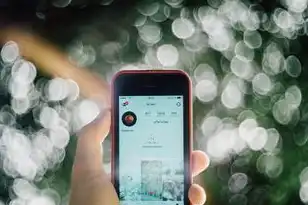
图片来源于网络,如有侵权联系删除
(4)使用scp、sftp或rsync命令拷贝文件。
使用scp命令拷贝文件:
scp /path/to/host/file username@virtualmachine:/path/to/vm
使用Samba协议拷贝文件
Samba协议是一种用于Windows系统共享文件的网络协议,以下是在Windows系统中使用Samba拷贝文件的步骤:
(1)在宿主机上,安装Samba服务器。
(2)在虚拟机中,安装Samba客户端。
(3)在宿主机上,设置Samba共享文件夹。
(4)在虚拟机中,使用Samba客户端连接到宿主机上的共享文件夹。
(5)在虚拟机中,浏览共享文件夹,并将文件拷贝到虚拟机中。
注意事项
-
在使用共享文件夹或文件传输功能时,请注意设置正确的访问权限,以免造成数据泄露。
-
使用SSH协议或Samba协议拷贝文件时,请确保虚拟机与宿主机之间的网络连接正常。
-
在拷贝大量文件时,建议使用scp、sftp或rsync命令,以提高传输效率。
-
在拷贝文件时,请确保文件路径正确,以免造成文件丢失。
实用技巧
-
使用SSH密钥认证,提高安全性。
-
使用rsync命令进行增量同步,减少数据传输量。
-
使用VMware Workstation或VirtualBox的“克隆”功能,快速复制虚拟机。
-
使用VMware Workstation的“快照”功能,在拷贝文件前备份虚拟机状态。
本文详细介绍了在虚拟机中拷贝文件的方法,包括共享文件夹、文件传输、SSH协议和Samba协议等,通过学习本文,相信你能够轻松地在虚拟机与宿主机之间传输文件,在实际操作过程中,请根据具体需求选择合适的方法,并注意相关注意事项。
本文链接:https://www.zhitaoyun.cn/1895901.html

发表评论